В изкуството на 3D-моделирането ретопологията може да бъде една от най-трудните задачи, особено когато работиш с детайлни High-Poly модели. ZBrush предлага изключително полезна функция с инструмента си ZRemesher, която намалява броя на полигоните на моделите ти, без да загубиш много детайли. В този урок ще научиш как да използваш ZRemesher, за да създадеш нова топология за модела си и да следваш всички необходими стъпки.
Най-важните изводи
- ZRemesher е мощен инструмент за създаване на нова топология от съществуващ модел.
- Можеш да възвърнеш детайлите на модела си с функцията за проекция на ZRemesher.
- Добрата подготовка на модела е от съществено значение за постигане на оптимални резултати.
- Използвай UV-Maps, за да постигнеш по-добър контрол на детайлите и текстурирането.
Стъпка по стъпка насоки
Започни, като заредиш модела си в ZBrush. Първо трябва да се увериш, че твоето Dynamesh обект е активиран. Това можеш да провериш, като кликнеш върху бутон "Edit". Отиди във вашия материал и се увери, че имаш правилната гледка. Провери дали Dynamesh обектът ти е зареден с резолюция от 256 и разгледай Polyframe-ите, за да видиш броя на точките.
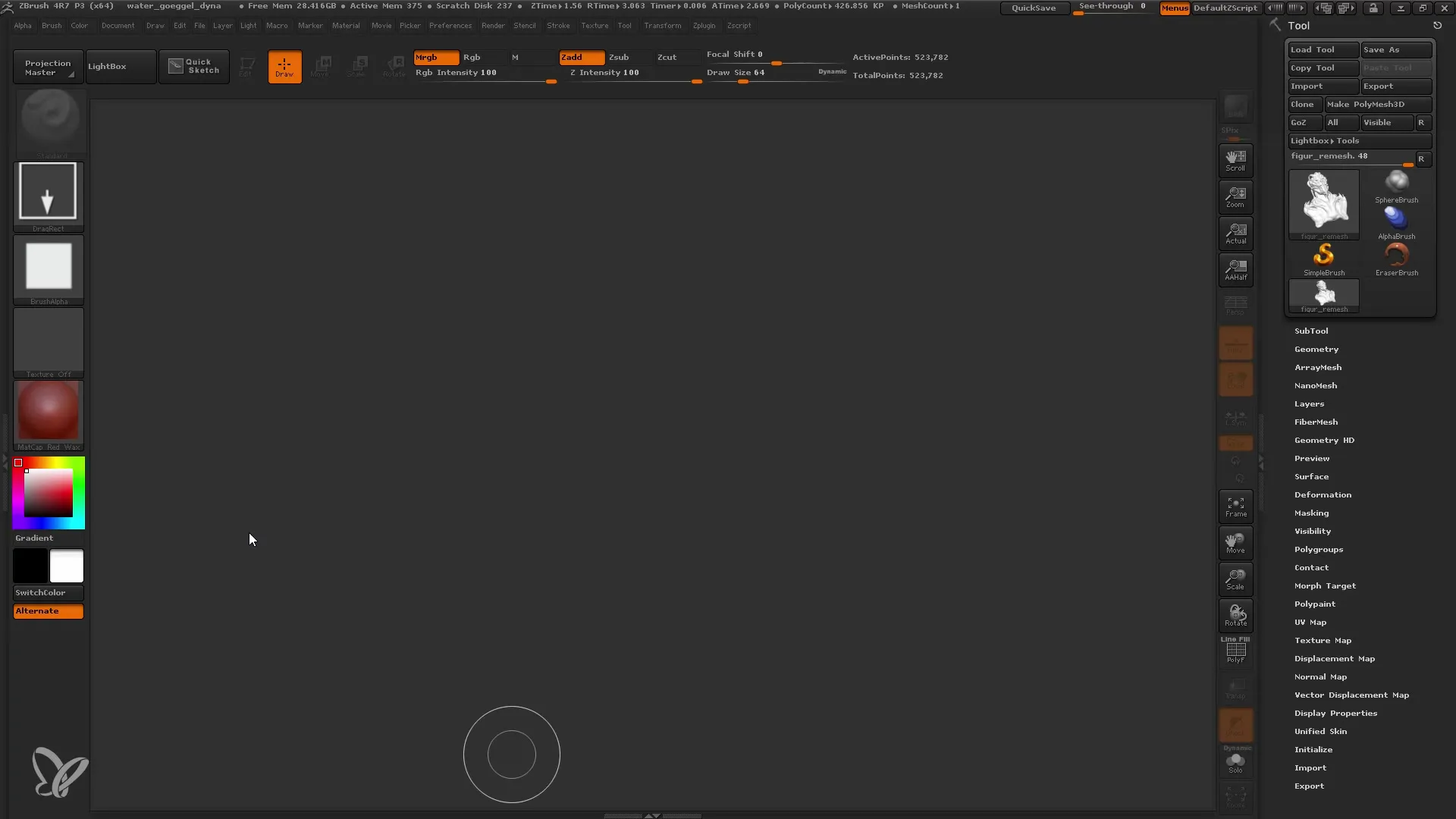
За да разбереш колко плътна е мрежата ти, можеш да разгледаш броя на полигоните сега. В този случай имаме около половин милион полигони. Това вече е много плътна мрежа, която обикновено искаш да намалиш. Имай предвид, че досега нищо не е било променено - това е само отправната точка за работата ти.
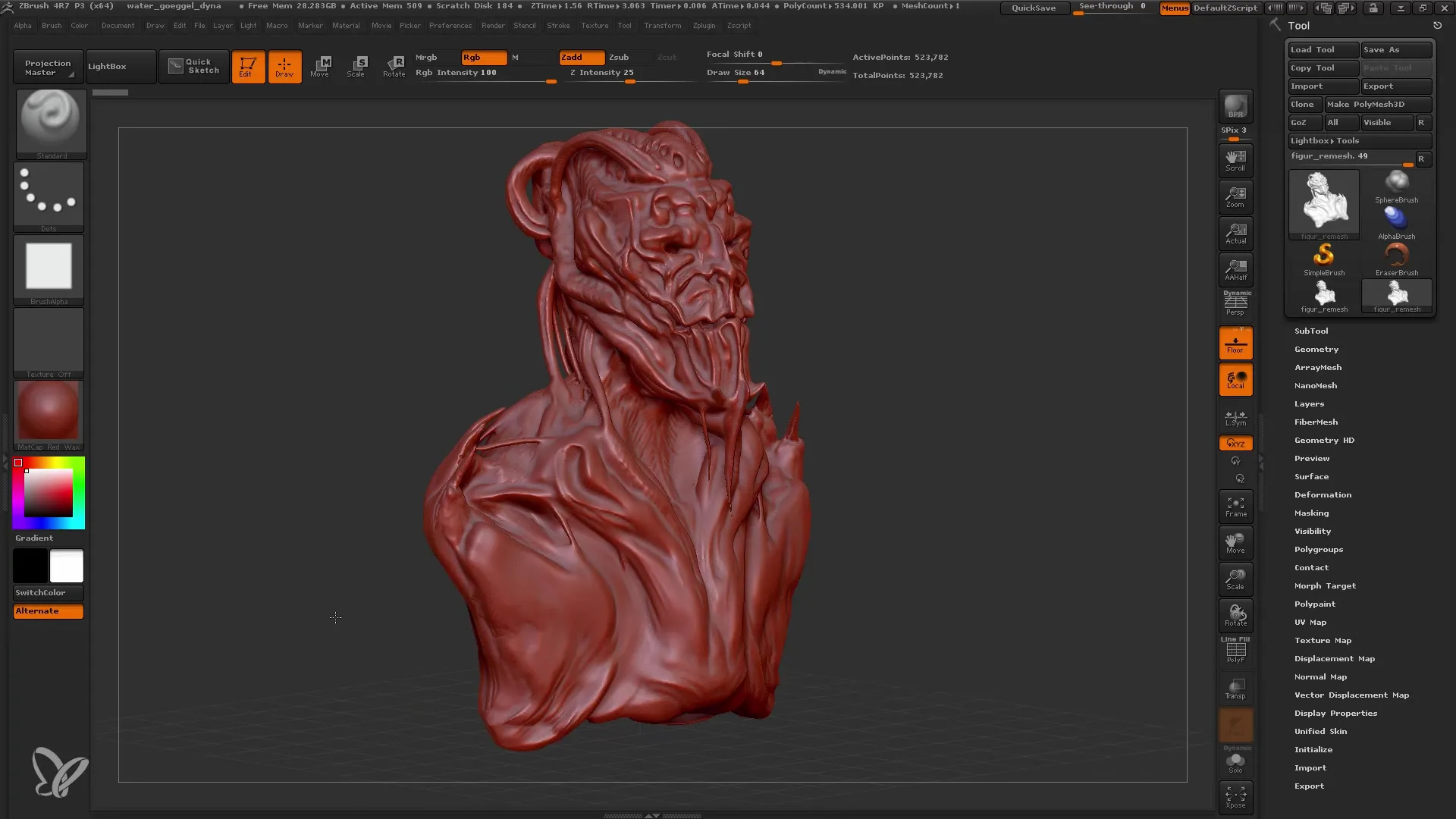
За да намалиш броя на полигоните, преди да използваш ZRemesher, трябва да изключиш Dynamesh-a. Натисни съответните бутони и се увери, че можеш да видиш модела правилно. Важно е следващата стъпка да бъде насочена към твоято конкретна цел: Искаш да създадеш нова, по-чиста мрежа, с по-малко полигони, но все пак да запазиш всички важни детайли.
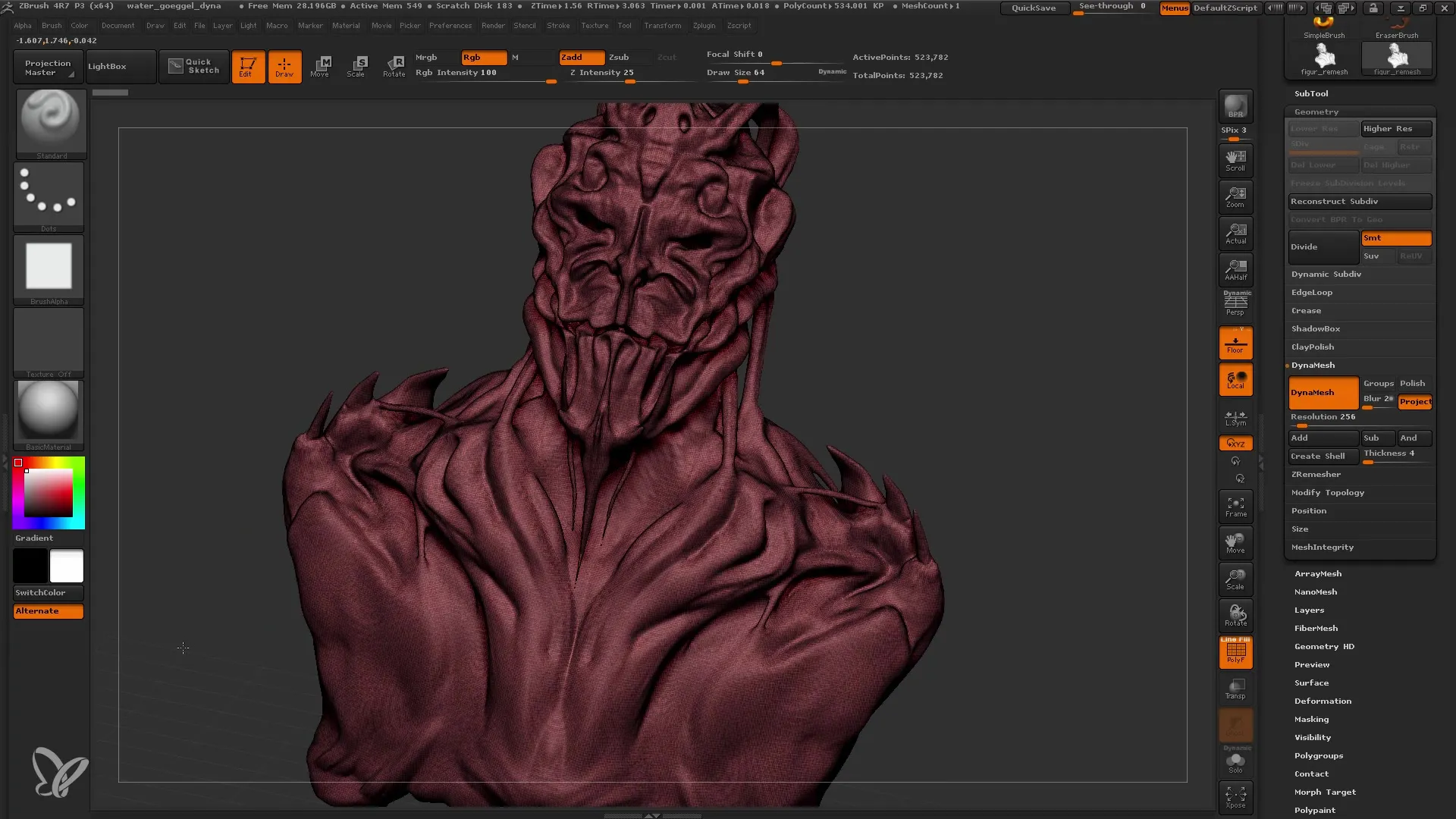
Следващата стъпка е дублиране на обекта ти. Дублирането е много важно, тъй като искаш да запазиш оригиналния Dynamesh обект като справочен пункт. Надрусай новата си вариация, например "Remesh".
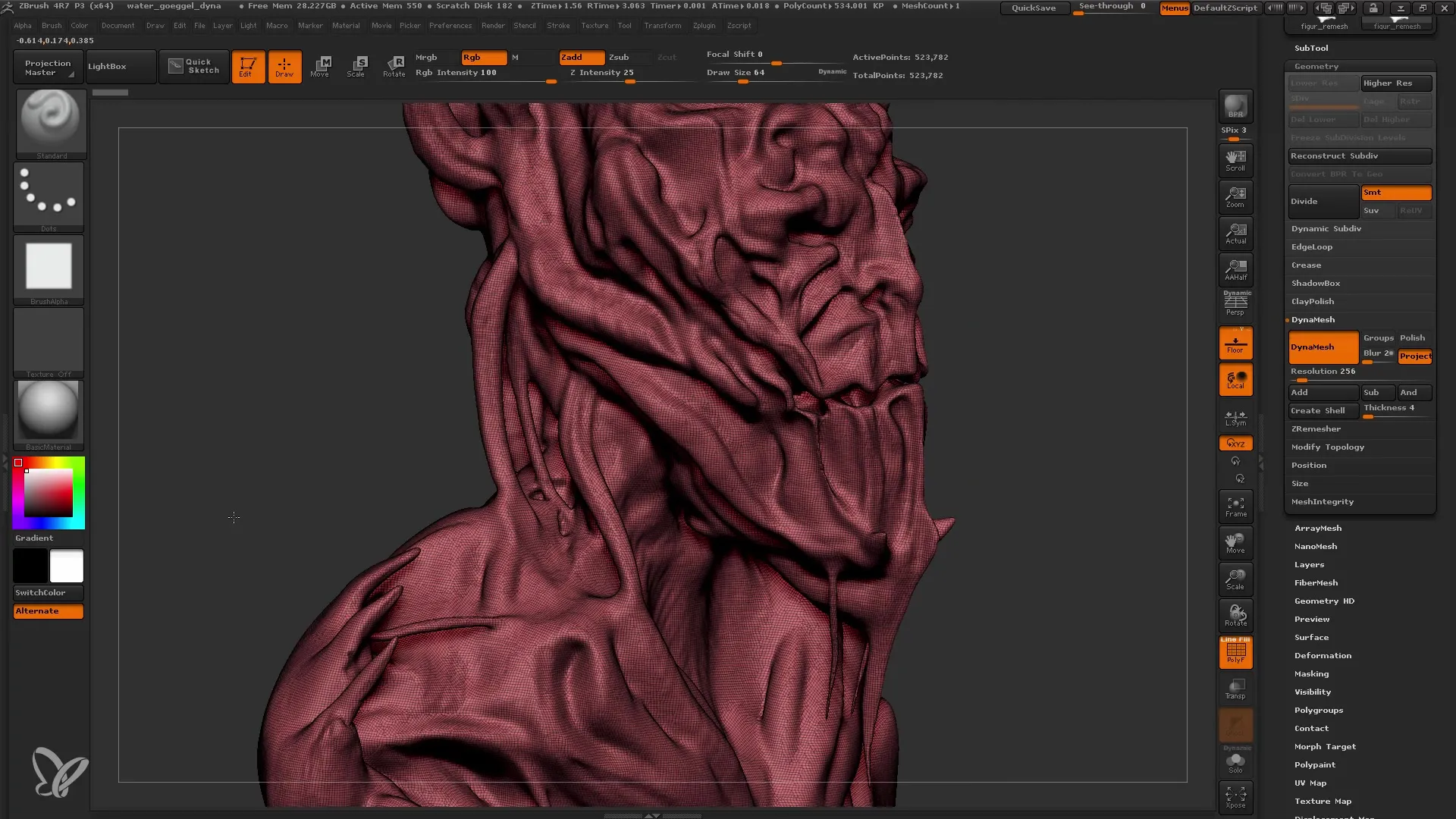
Преди да започнеш с ZRemesher, се увери, че си запазил проекта си. ZRemesher изисква значителна изчислителна мощ, което може да натовари компютъра ти или дори да го срине. Ето защо е крайно важно да спасяваш редовно.
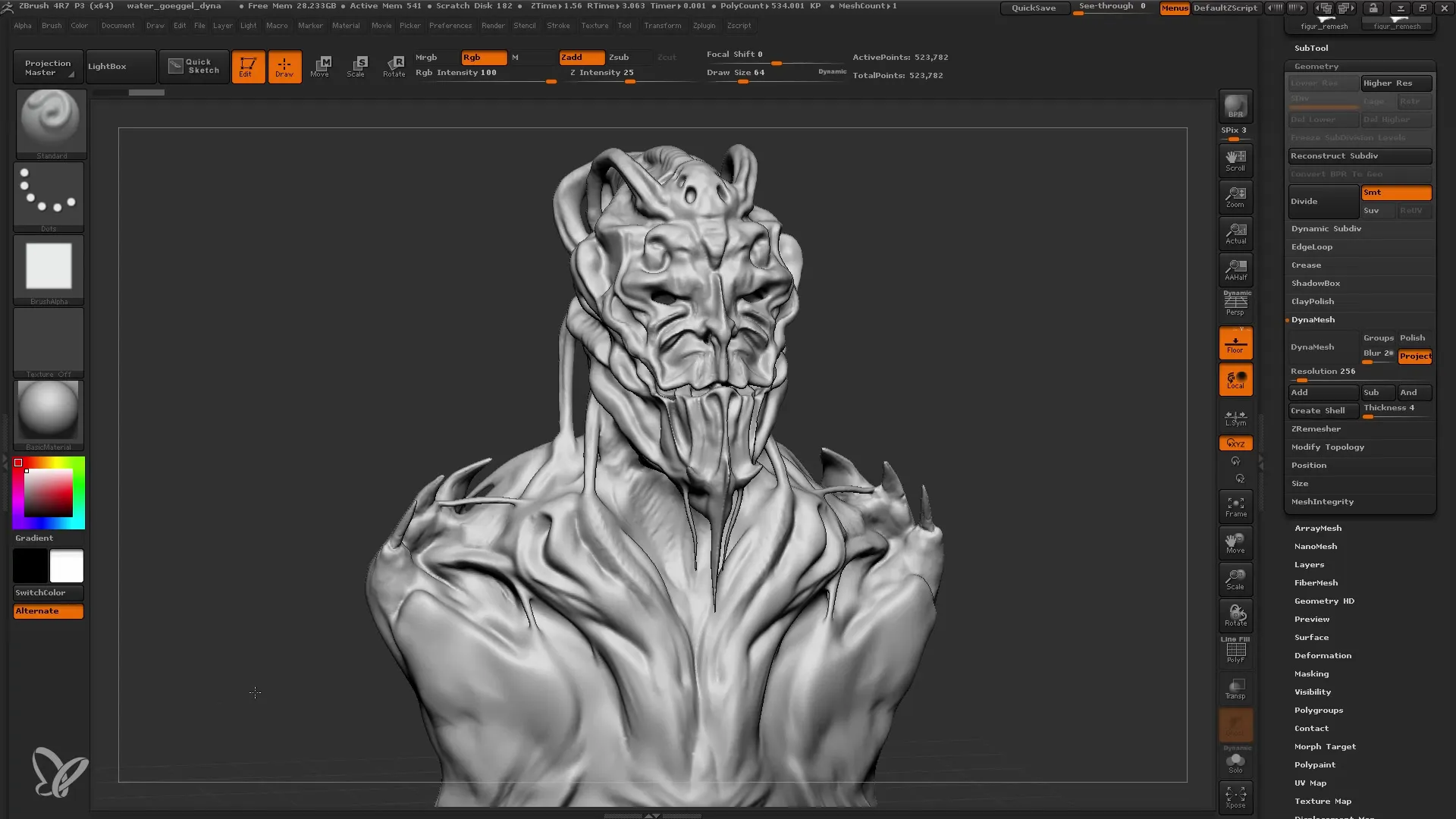
Сега можеш да отидеш в менюто „Subtool“ и да намериш функцията ZRemesher под „Geometry“. Тук можеш да настройваш различни параметри, за да определиш желания брой полигони. Стандартната опция обикновено работи добре, особено ако започнеш с около 500 000 полигони. Кликни сега върху бутона за ZRemesher и изчакай момент, докато ZBrush работи.
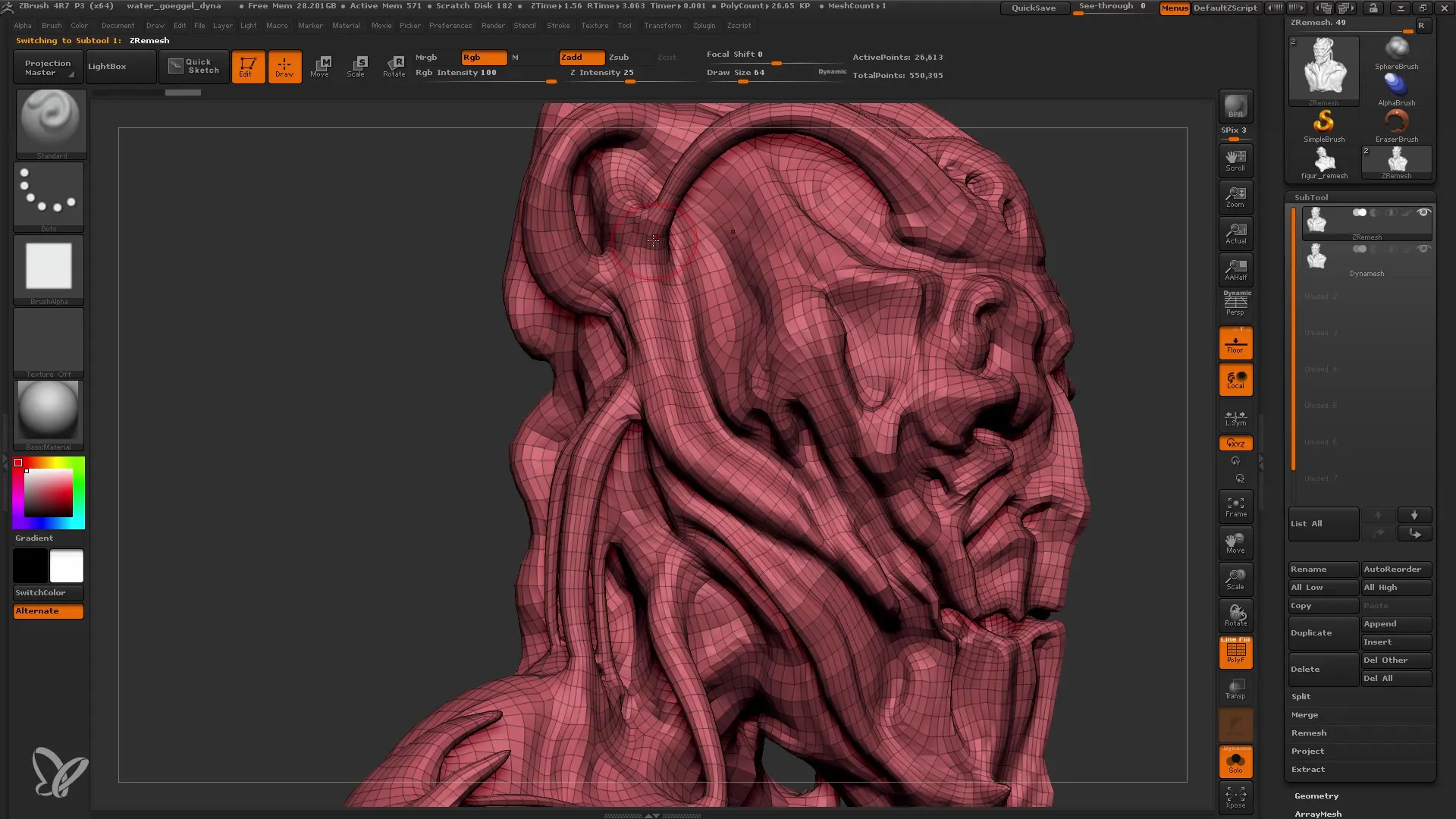
След като ZRemesher завърши работата си, трябва да провериш броя на полигоните. В този случай вече сме на около 26 000 полигони без съществена загуба на детайли. Можеш да сравниш резултатите и да се изненадаш колко добре формите са запазени, докато в същото време броят на полигоните е значително намален.
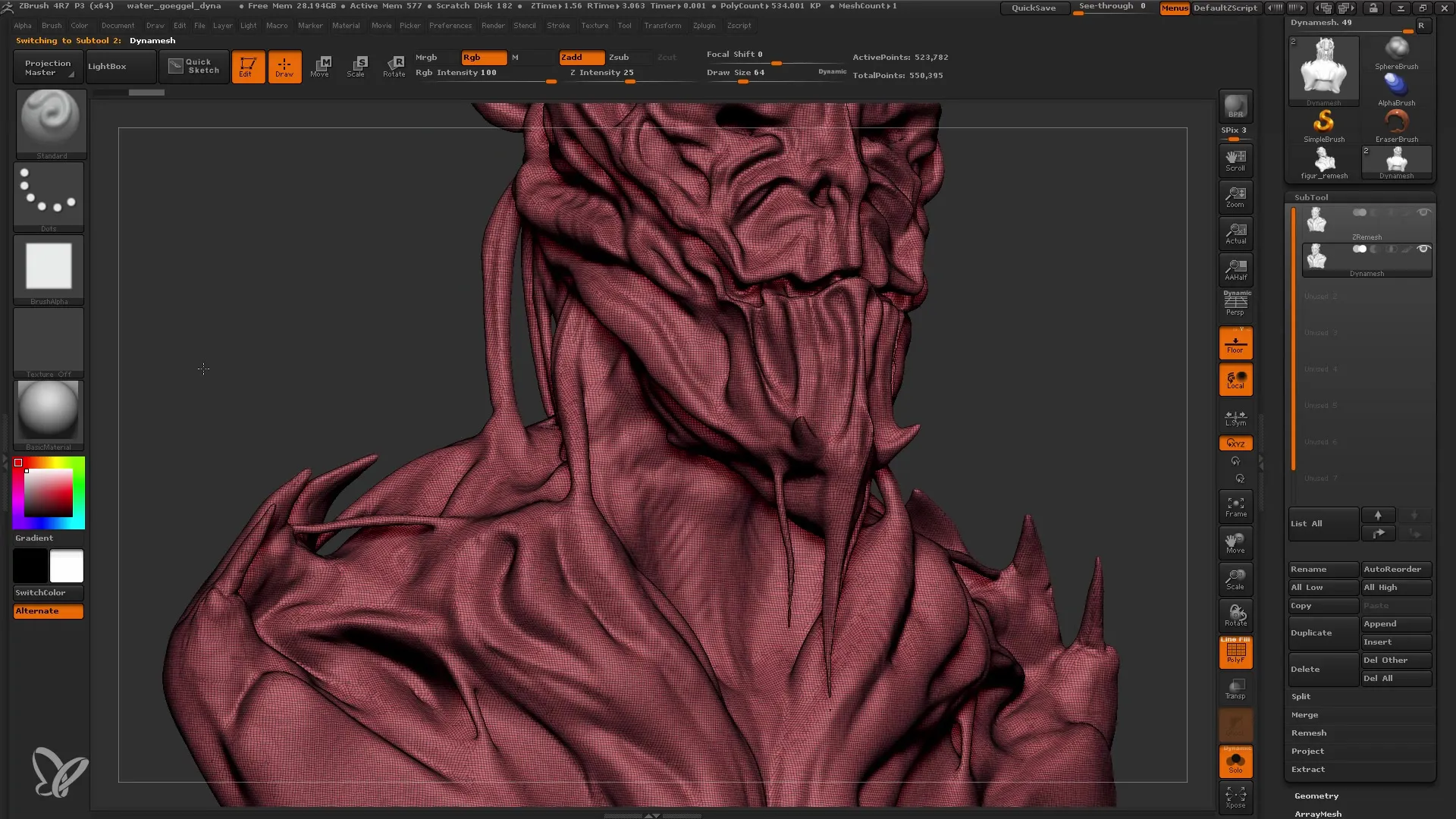
За да създадеш UV-Map-а си, отиди в плъгин „UV Master“. Тук можеш да използваш функцията „Unwrap“, която ти подготвя мрежата за текстуриране. Обаче отново трябва да има доста изчислителна мощност, затова не забравяй да спасяваш работата си.
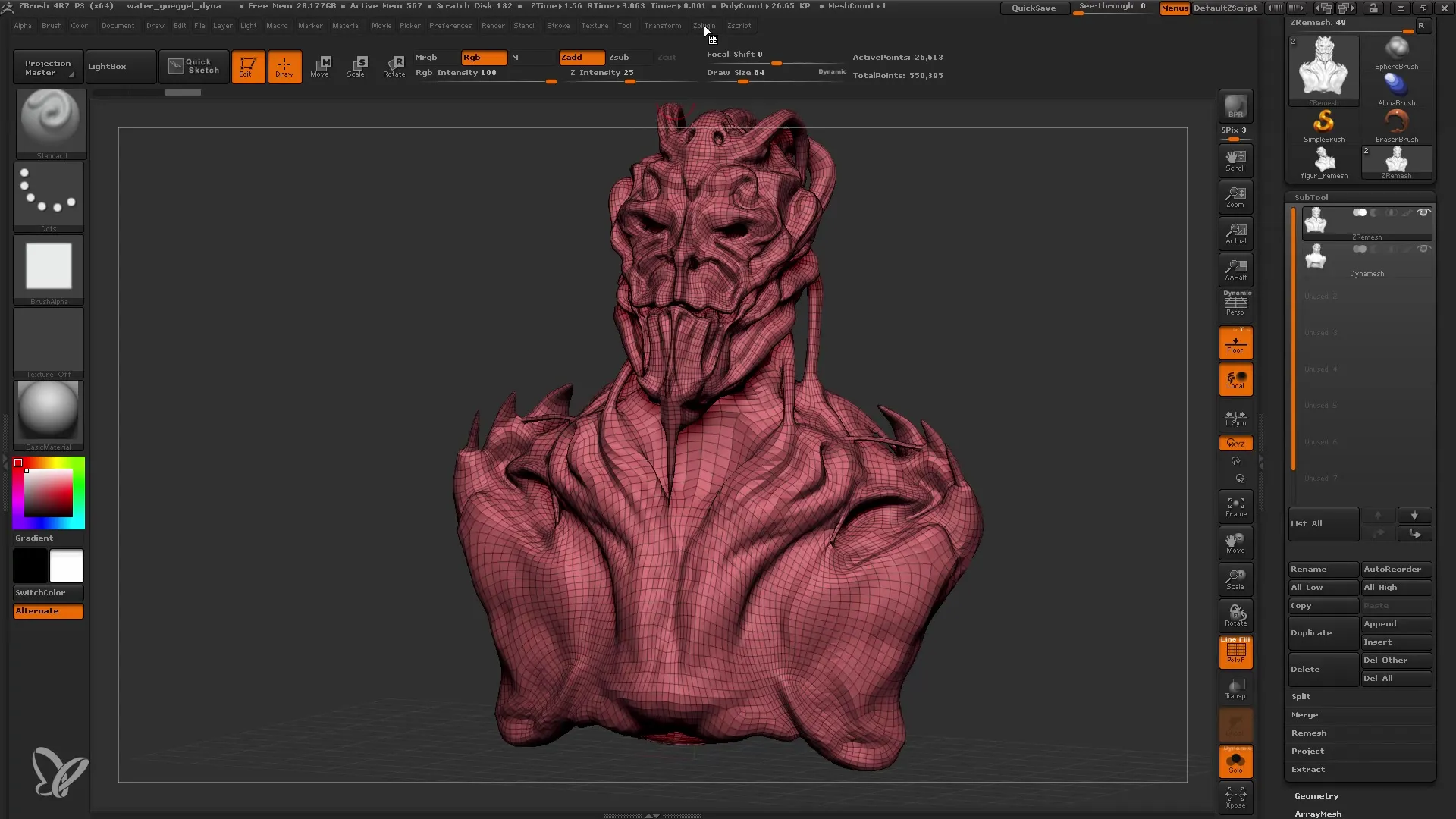
След като направиш разгъването, можеш да видиш как изглежда UV-Map-а ти. Използвай функцията „Morph UV“, за да видиш прегледа на UV-Map-а. Това е от съществено значение, за да можеш по-късно правилно да приложиш текстурите и да се увериш, че не губиш детайлите.
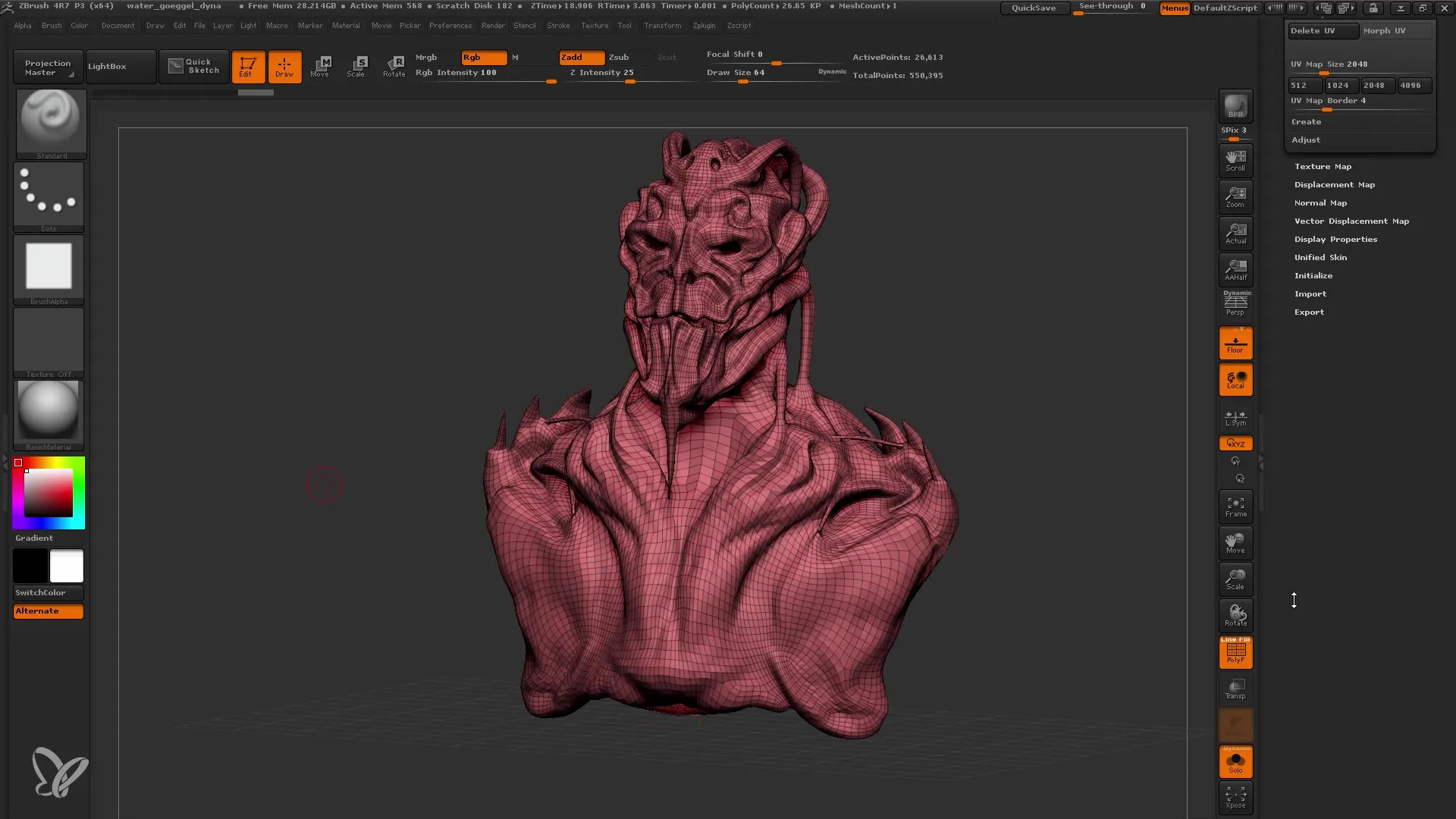
Сега искаме да проектираме детайлите от първоначалния Dynamesh обект върху новия модел Remesh. Активирайте видимостта на първоначалния си модел, уверете се, че функцията "Соло" е деактивирана, така че и двата модела да бъдат видими.
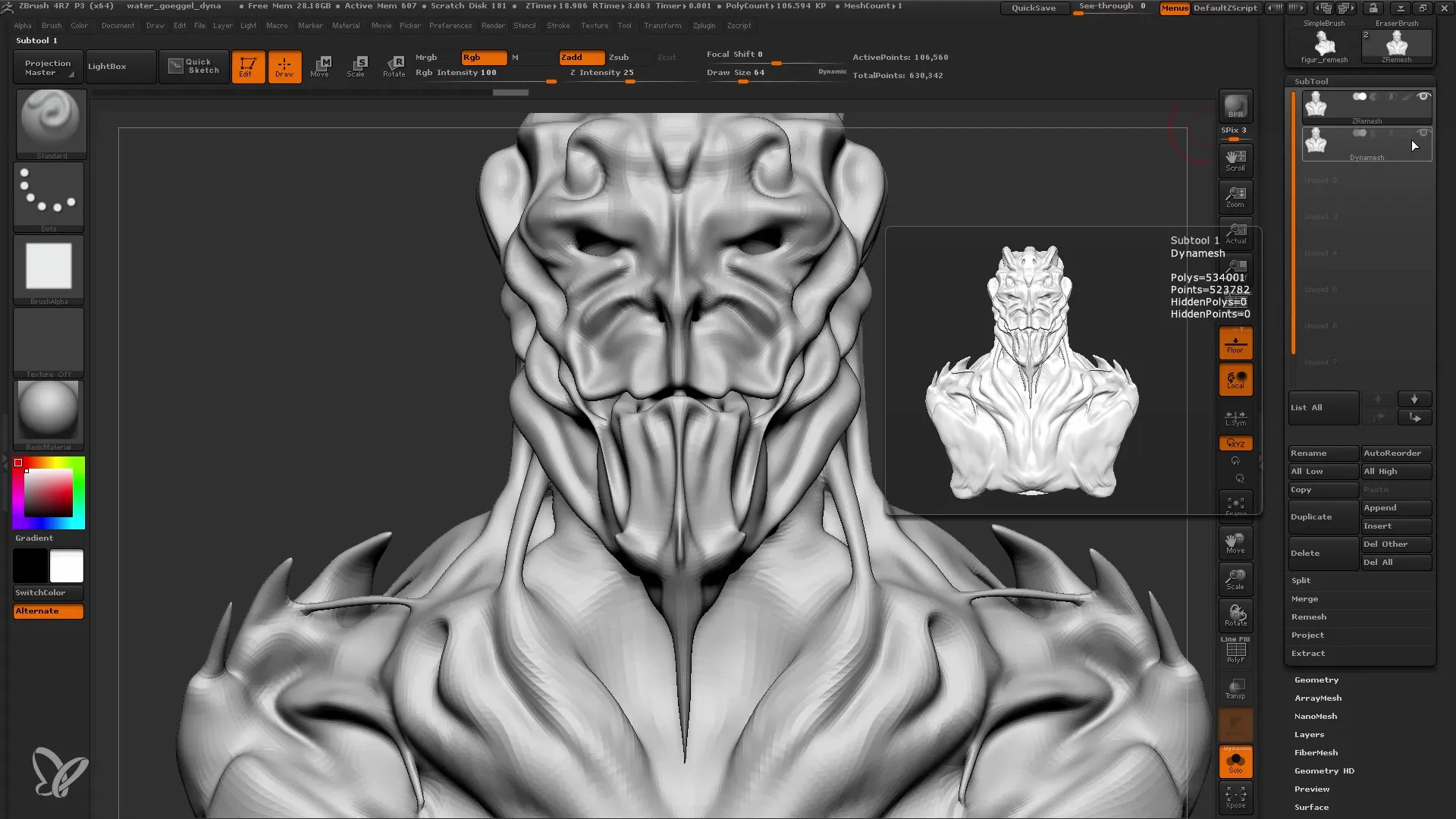
След това отидете в настройките под "Проекция" и кликнете върху "Проекция на всички". Обърнете внимание на промяната в детайла - сега имате възможност да използвате вашите предишни детайли, за да докарате новия меш до по-голяма финес.
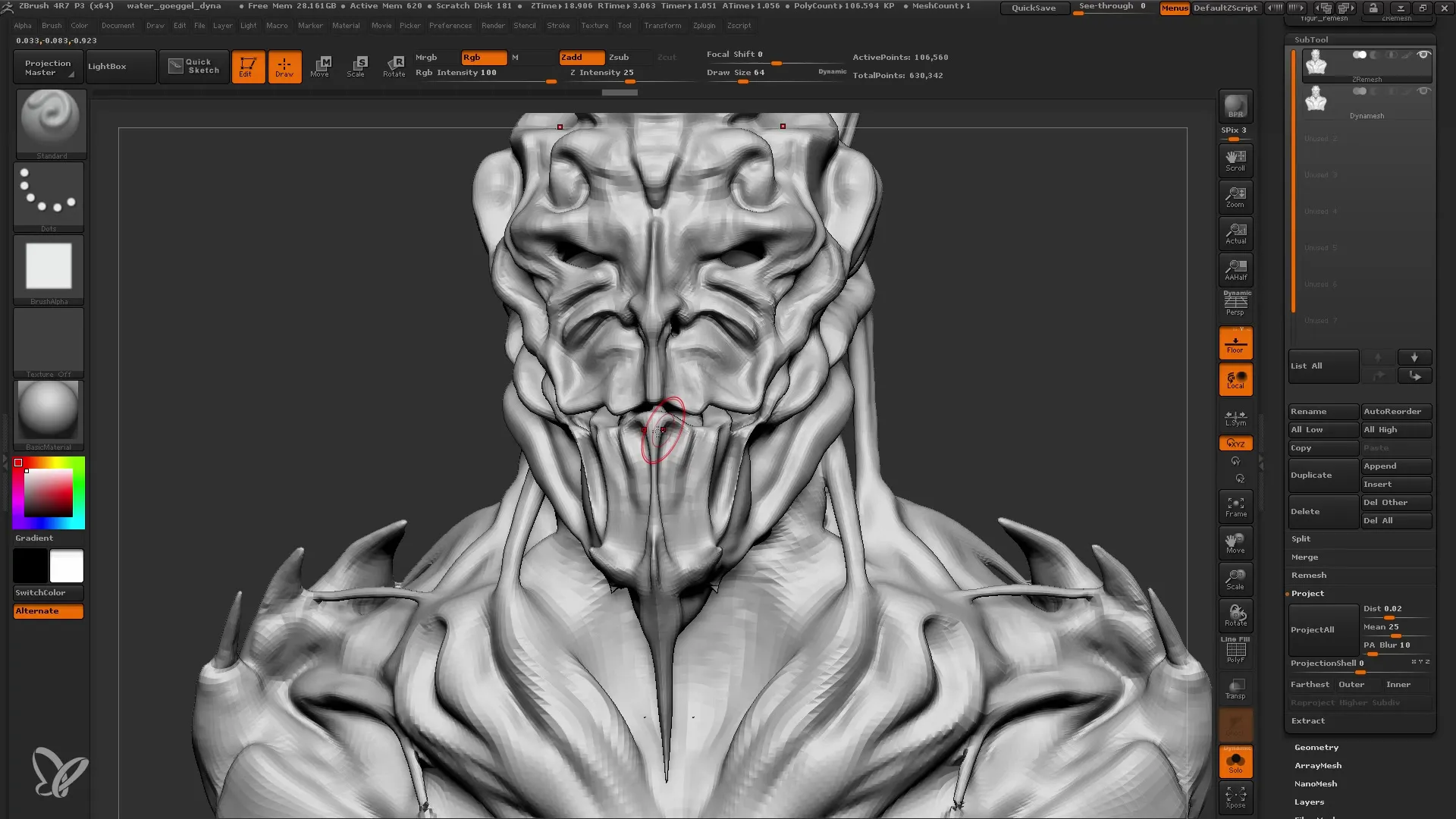
Проектирането на детайлите може да се извърши няколко пъти, за да се гарантира, че получавате най-добрата цветовна дълбочина и детайлност. В този пример се надяваме детайлите от първоначалния модел да бъдат напълно прехвърлени.
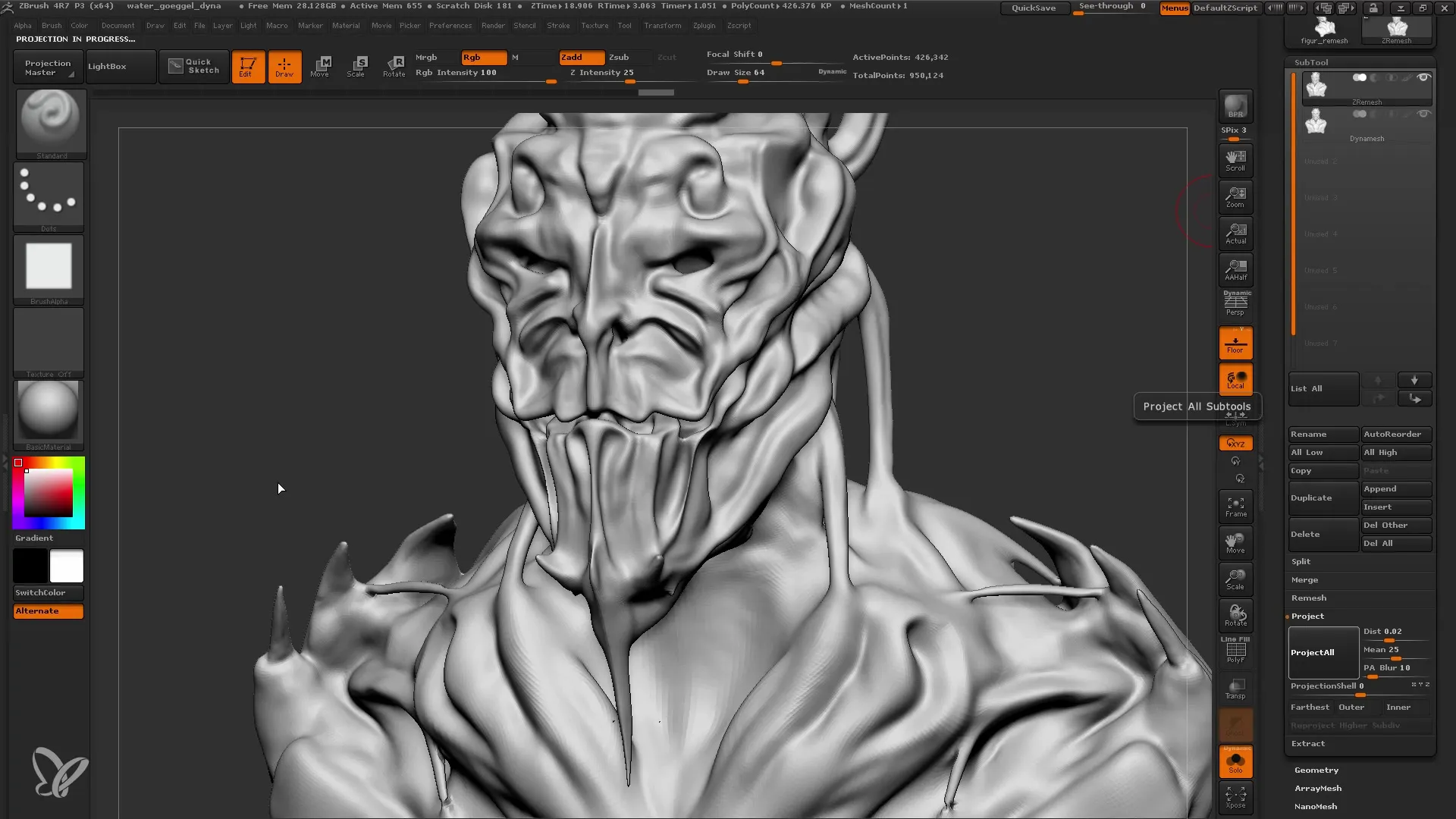
Накрая, след като сте работили с нивата на подразделение, можете да решите колко детайл да добавите на вашия модел. ZBrush ви позволява да добавяте нива на подразделение, без да променяте основното количество полигони.
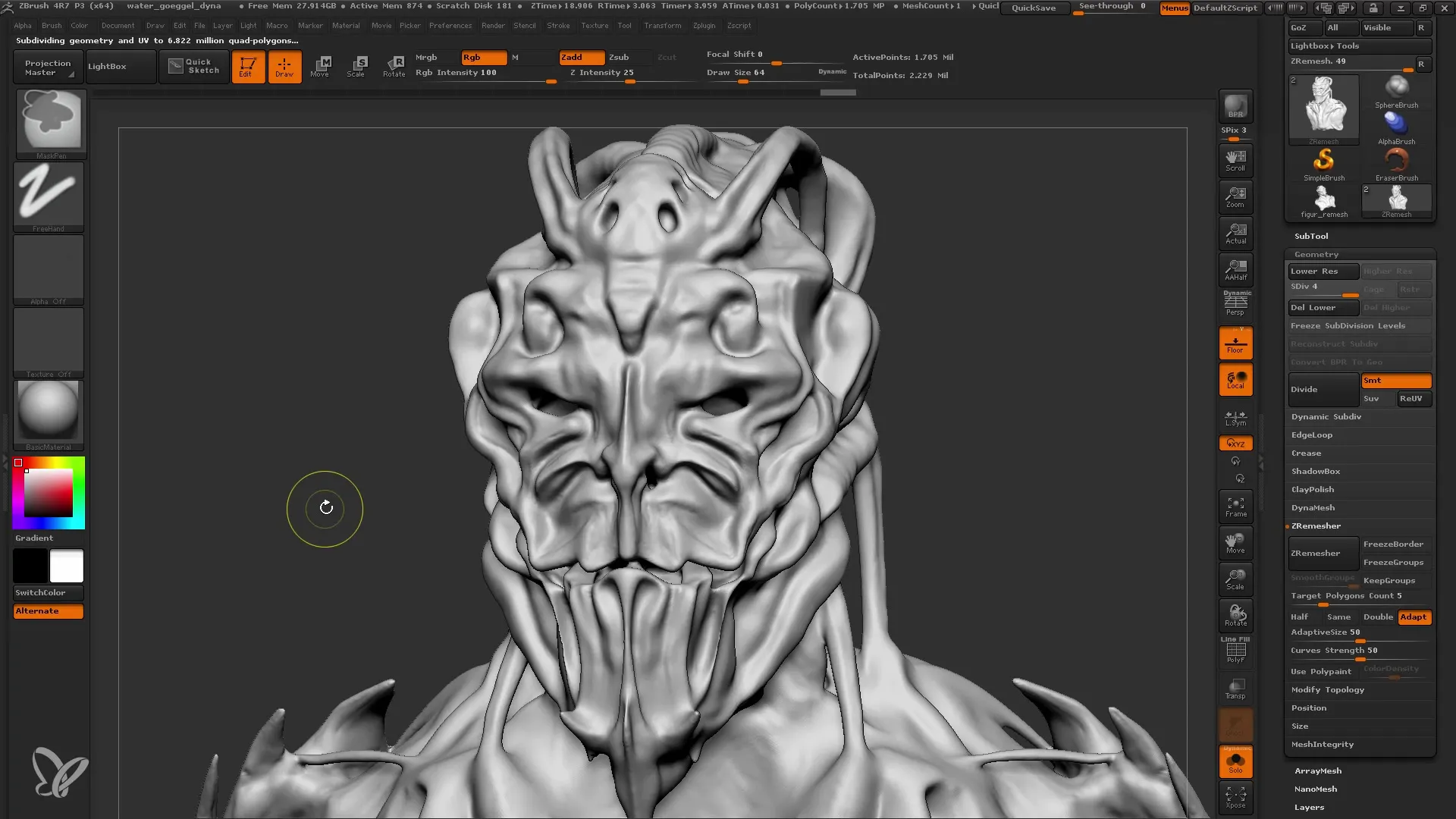
Обобщение
ZRemesher е отличен инструмент за ефективно намаляване на сложни модели в ZBrush, без да загубите много от първоначалните детайли. С правилните подготовки и разбиране на процеса можете значително да подобрите вашите модели.
Често задавани въпроси
Какво е ZRemesher?ZRemesher е инструмент в ZBrush, който автоматично пренаписва топологията на 3D моделите и оптимизира броя на полигоните.
Как мога да използвам ZRemesher?За да използвате ZRemesher, трябва да дублирате модела си, да деактивирате Dynamesh и да настроите настройките преди да кликнете върху "ZRemesher".
Защо трябва да създам UV-карта?UV-картата е от решаващо значение за текстурирането, като указва кое полигона ще получи кой цвят или текстура.
Мога ли да загубя детайли, като използвам ZRemesher?Да, някои фини детайли могат да бъдат загубени, но те лесно могат да бъдат възстановени, като проектирате детайлите от първоначалния модел върху новия меш.
Кои са най-добрите начини за гарантиране, че не загубвам данни при работа с ZBrush?Запазвайте работата си редовно и дублирайте модела си преди да приложите сложни операции като ZRemesher.


